

无滤波器 380-480V变频器6SE64402UD137AA1

|
MICROMASTER 440 无滤波器 380-480V+10/-10% 三相交流 47-63Hz 恒定转矩 0.37kW 过载 150% 60S,200% 3S 二次矩 0.37kW 173x 73x 149(高x宽x深) 防护等级 IP20 环境温度 -10+50°C 无 AOP/BOP
|
联系人 :康 奎(业务经理)发布
地 址:上海市松江区三新北路1800弄(松江商务电子园区)24号楼5005室.
所售西门子原装产品,敬请放心购买!量大价优.量大可送货上门,欢迎选购!西门子产品可以随时联系我!!
《销售态度》:保证、诚信服务、及时到位!
《销售宗旨》:为客户创造价值是我们永远追求的目标!
《服务说明》:现货配送至各地含税(16%)含运费!
《产品》:原装,全新原装!
《产品优势》:专业销售 薄销 信誉好,口碑好,价格低,货期短,大量现货,服务周到!
公司主营:数控,S7-200PLC S7-300PLC S7-400PLC S7-1200PLC 6ES5 ET200 人机界面,
变频器,DP总线,MM420 变频器MM430 变频器MM440 6SE70交流工程调速变频器
6RA70直流调速装置 SITOP电源,电线电缆,数控备件,伺服电机等工控产品
卖买西门子一切产品,销售维修一切品牌变频器 软启动器 直流调器可以上门安装调试改造选型等等一条龙服务

一. 基本相关信息
1.SIMATIC NET PC 软件简介
SIMATIC NET 是西门子在工业控制层面上提供给您的一个开放的,多元的通讯系统。它意味着您能将工业现场的PLC、主机、工作站和个人电脑联网通讯,为了适应自动化工程中的种类多样性,SIMATIC NET 推出了多种不同的通讯网络以因地制宜,这些通讯网络符合德国或国际标准,他们包括:
> 工业以太网
> AS-I
> PROFIBUS
> PROFIBUS-PA
SIMATIC NET 系统包括:
**传输介质,网络配件和相应的传输设备
**协议和服务
**连接PLC 和电脑到LAN 网上的通讯处理器(CP 模块)
2.用于ETHERNET 的先进PC 组态
先进PC 组态是随SIMATIC NET V6.0 以上提供的。Advanced PC Configuration 代表一个PC 站的全新、简单、一致和经济的调试和诊断解决方案。它可以取代以前的PC 组态工具COM L S7 。通过使用NCM PC V5.1+SP2 或以上和STEP 7 V5.1+SP2 或更高版本,一台PC 可以和在SIMATIC S7 中一样进行组态,并通过网络下载.这里提到两种组态工具NCM PC,STEP 7, 区别如下:
-
NCM PC:
NCM PC 是随SIMATIC NET 软件光盘提供, 它可以创建PC 项目和打开STEP 7 项目。但NCM PC 组态软件不能编辑STEP 7 中的S7 程序块。 -
STEP 7:
完整版本STEP 7 软件的安装是包含NCM PC 的,在STEP 7 硬件组态环境中即可配置PC 站。
3.用于ETHERNET 的OPC 服务器
SIMATIC NET OPC 服务器随SIMATIC NET 软件光盘提供其名称为OPC.SimaticNET 。
OPC(OLE For Process Control,用于过程控制的OLE)的基本原理是,OPC 客户应用程序可以通过一个标准、开放的多供应商接口,与OPC 服务器进行通讯。OPC 服务器提供:
数据访问接口2.05
**报警和事件接口1.02( 单一事件)
**在不同制造商自动化产品之间的标准化。
**用于不同部件的相同的、用户友好的用户接口。
**从工业网/广域网中每个计算机的可访问性。
**经过客户机接口(C++)的高性能数据存取。
**经过自动化接口(VB)或包含OCX 数据控制,使用容易。
因特网通讯可通过XML DA 接口实现。
变量(项目)的成组化;这样可以在很短的时间内进行大容量的数据存取。
通过OPC 服务器,以下通讯访问选件可以用于Ethernet:
> S7 通讯
> S5 兼容通讯(发送/接收)
> PROFInet
4.PC 机的软件和硬件需求
软件: SIMATIC NET PC SOFTWARE V6.0 SP5 或以上版本NCM PC V5.1+SP2 或以上版本STEP 7 V5.1+SP2 或以上版本SOFTNET-IE S7 授权(CP1612 或普通网卡) S7-1613 授权(CP1613)
硬件: CP1613 或普通10/100 自适应以太网卡
PC 机操作系统:根据不同版本SIMATIC NET 软件来选择,如WINDOWS2000;
WINDOWSXP…
相关信息请点击 9859007 查阅
SIMATIC NET 软件兼容性列表。
5.SIMATIC NET 软件产品性能及使用注意事项请点击 15227599 查阅SIMATIC
NET 软件系列产品的性能数据及使用注意事项
二.通过ETHERNET(CP1613)建立OPC 服务器与S7 PLC 的S7 连接( 基于先进的PC 组态)
1. 例子中所用的软件与硬件
> SIMATIC NET PC SOFTWARE V6.2 SP1 S7 1613 授权
> STEP 7 V5.3 SP1
> CP1613
> S7 300 CPU315-2DP,CP343-1(6GK7 343-1EX20-0XE0)
> 通讯协议 TCP/IP 2. OPC 服务器与PLC S7 连接通讯的组态
A. S7 PLC 的组态
1) 打开SIMATIC Manager ,通过FileNew 创建一个新项目,本例名称为1613OPC
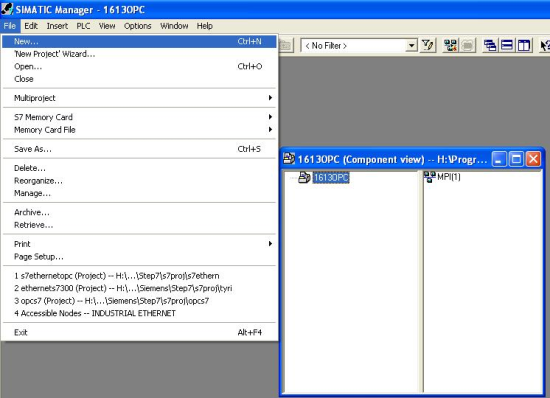
图1: 创建新项目2) 通过InsertStationSimatic Pc Station 插入一个SIMATIC 300 站
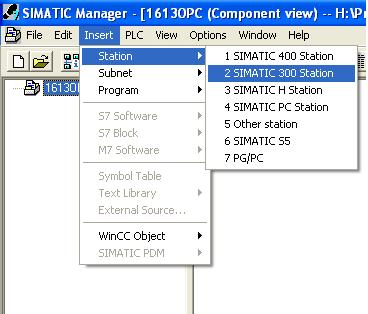
图2:插入S7 300 Statiion
3) 双击Hardware 进入S7 300 硬件组态,在相应插槽插入与机架硬件匹配的模块, 并对CP343-1 分配IP 地址等参数,建立以太网。
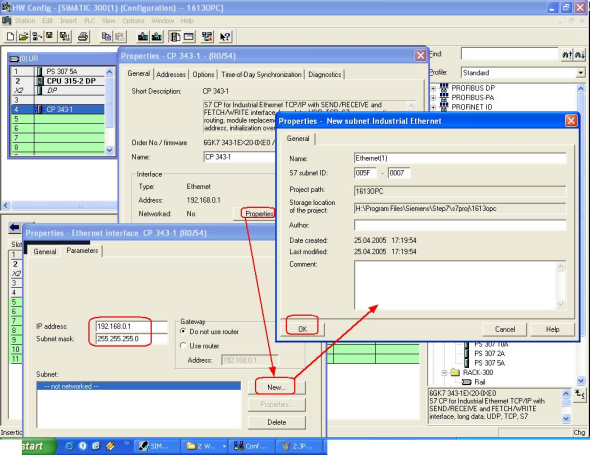
图3: 组态硬件
4) 设置完各硬件参数后,点击存盘编译按钮,编译无误后即完成S7 300 硬件组态。
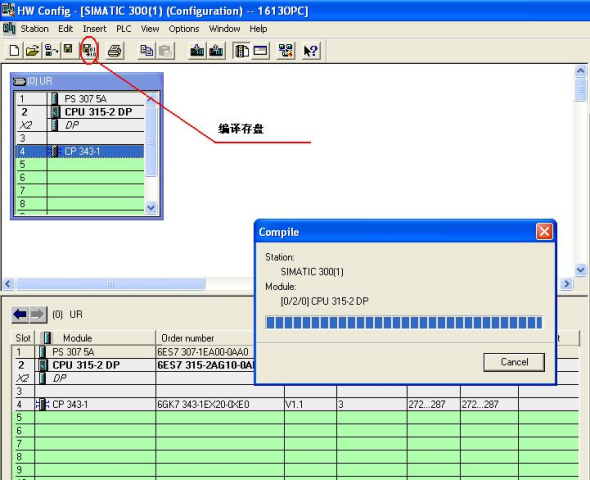
图4:S7 300 组态的编译存盘
5) S7300PLC 的下载
首先要选择正确的下载路径,即设置PG/PC 接口:
在“SIMATIC Manager” 主菜单“Option ”的下拉菜单中选择“Set PG/PC Interface”, 或者打开操作系统的控制面板“StartControl Panel”, 同样打开“Set PG/PC Interface” 进行设置。如图5,图6。

图5:在STEP7 中设置PG/PC 接口
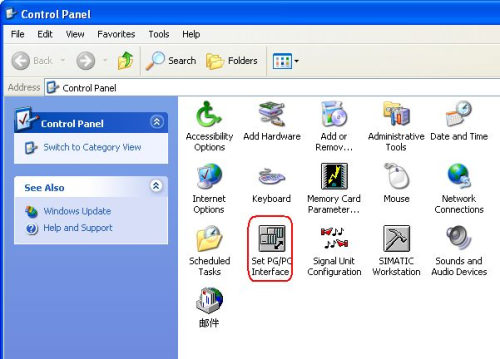
图6:控制面板PG/PC 接口设置
在PG/PC 接口设置中,根据所选的下载方式(MPI/Profibus/Ethernet )和PC 所使用的硬件(PC 适配器/CP5613/CP5512 等) 来设置正确的接口参数。详细设置方法可参考西门子自动化与驱动集团技术支持与服务网站网上课堂PLC 课程中的“ 如何使用PC Adapter CP5611 CP5511 CP5512 建立STEP7 与PLC 通讯”这篇文章。 打开 www.ad.siemens.com.cn/service 主页, 进入技术资源库的网上课堂即可下载。
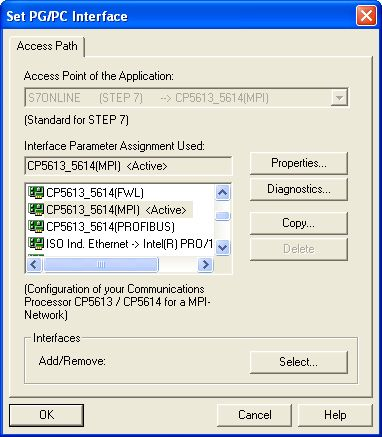
图7: Set PG/PC Interface 设置窗口
B. Simatic PC 站的组态
步骤一:配置PC 站的硬件机架当SIMATIC NET 软件成功安装后,在PC 机桌面上可看到Station Configurator 的快捷图标,同时在任务栏(Taskbar)中也会有Station Configuration Editor 的图标。
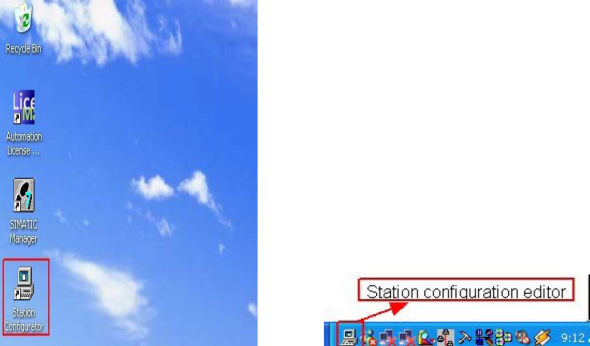
图8: Station Configurator 桌面快捷图标 图9: 任务栏中的图标
1) 通过点击图标打开Station Configuration Editor 配置窗口
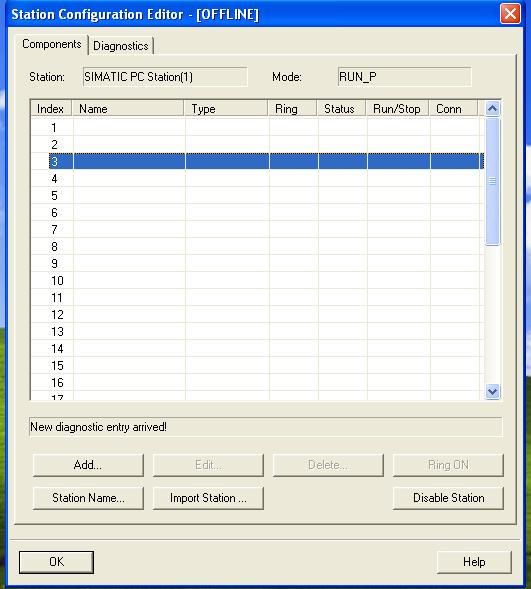
图10:Station Configuration Editor 配置窗口
2) 选择一号插槽,点击Add 按钮或鼠标右键选择添加,在添加组件窗口中选择OPC Server 点击OK 即完成。
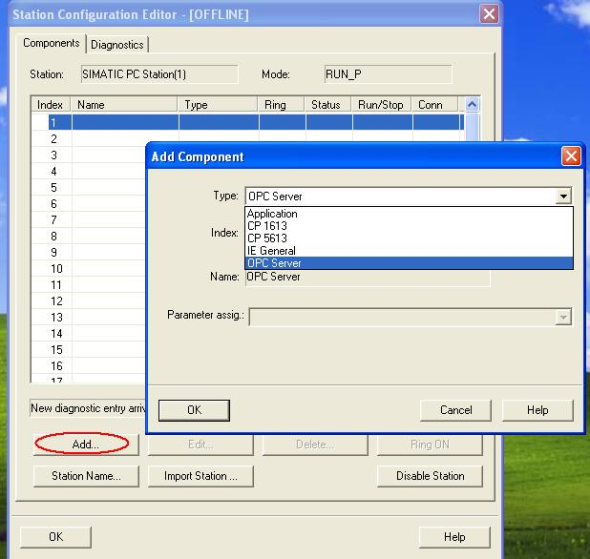
图11:添加OPC Server
3) 同样方法选择三号插槽添加CP1613

图12: 添加CP1613
插入CP1613 后,即弹出其属性对话框。设置网卡参数,如IP 地址,子网掩码等。

图13: 网卡属性即参数设置
4) 分配PC Station 名称
点击“Station Name” 按钮,指定PC 站的名称,这里用默认的名称。命名原则:这里的PC 站名应与STEP7 硬件组态插入的PC Station 名称一致。点击“OK”确认即完成了PC 站的硬件组态。

图14:命名PC 站名称
注:Station Name 并不是特指PC 机本机的名称
步骤二:配置控制台(Configuration Console )的使用与设置
1) 配置控制台(Configuration Console) 是组态设置和诊断的核心工具, 用于PC 硬件组件和PC 应用程序的组态和诊断。
2) 正确完成PC 站的硬件组态后,打开配置控制台( startsimaticsimatic netConfiguration console),可以看到所用以太网卡的模式已从PG mode 切换到Configuration mode, 插槽号(Index)也自动指向3。如图15。
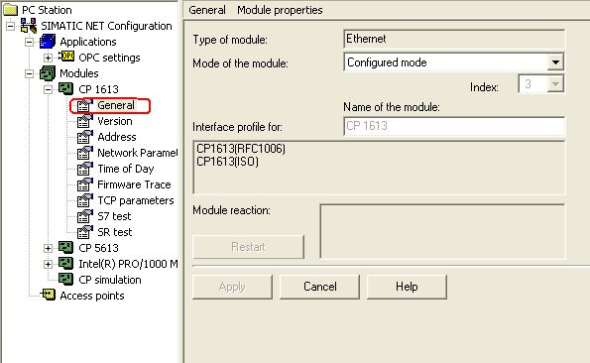
图15 配置控制台(Configuration Console)
注:对于Simatic Net V6.1 或V6.0 版本的软件, 你需要在上面窗口中,手动将CP1613 模块的模式(Mode of the module)从PG 模式切换到组态模式(Configured mode)并设置Index 号。然后再在Station Configuration Editor 中添加硬件。
3) 在Access Points 设定窗口中,将S7ONLINE 指向PC internal(local)。此设定是为PC 站组态的下载做准备。
注:在控制面板(StartControl Panel )的“Set PG/PC Interface ”中也可设置

图16:PC Station 配置控制台Access Point
步骤三:在STEP 7 中组态PC Station
1) 在STEP7 1613OPC 项目中,通过InsertStationSimatic Pc Station 插入一个PC 站。特别注意的是, 要将PC Station 默认名称“SIMATIC PC Station(1) ”改为与Station Configuration Editor 中所命名的Station Name 名称相同,这里用默认名“SIMATIC PC Station(1)”。双击Configuration 即可进入PC Station 组态界面。
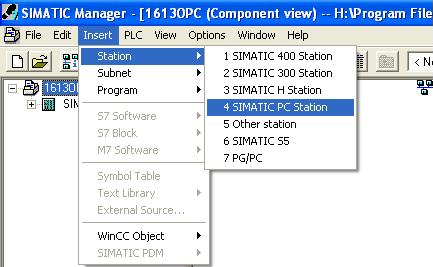
图17: STEP 7 中创建新项目与建立Simatic PC Station
2) 在硬件组态中,从硬件目录窗口选择与已安装的Simatic net 软件版本相符的硬件插入到与在Station Configuration Editor 配置的 PC 硬件机架相对应的插槽中。
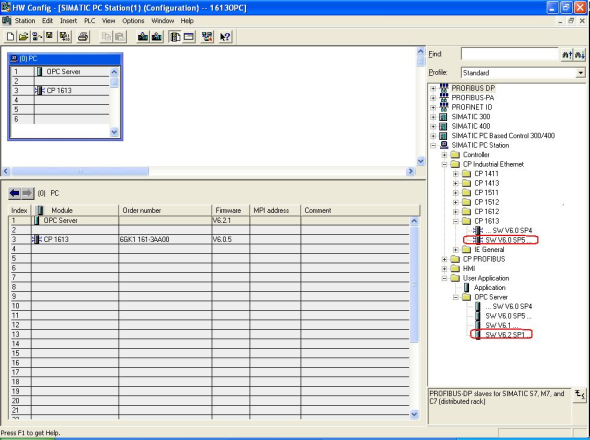
图18: PC Station 硬件组态
3) 分配1613 以太网络参数点击CP1613 属性对话框中Properties 按钮打开以太网接口参数设置对话框,按要求设置以太网卡的IP 地址和相应的子网掩码。IP 地址应与实际硬件所设以太网卡IP 地址一致。(与图13 中IP 地址相同)并用New 按钮建立一个ethernet 网络。确认所有组态参数,完成网卡设置。
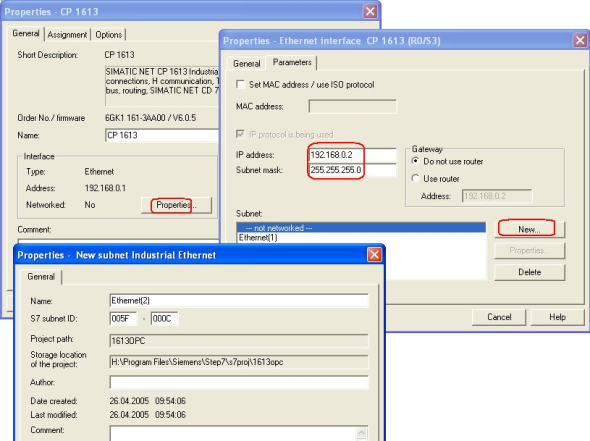
图19: CP1613 参数设置
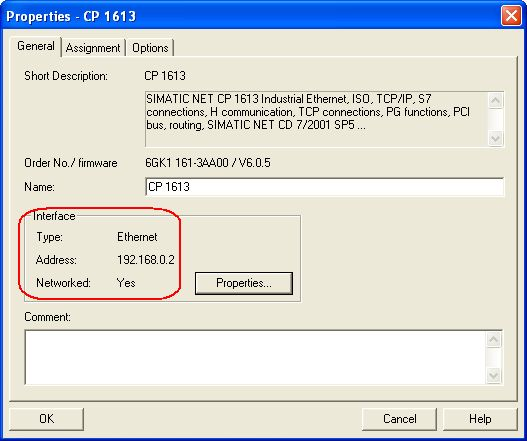
图20:以太网卡参数设置
4) 完成PC 站组件设置后,按下编译存盘按钮确定且存储当前组态配置

图21: 组态的编译存盘
5) 编译无误后,点击“Configure Network ”按钮,进入NetPro 配置窗口。
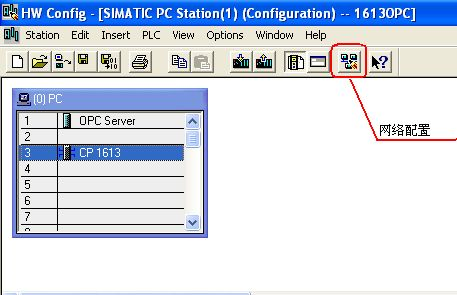
图22: 选择“Configure Network ”按钮
6) 在NetPro 网络配置中, 用鼠标选择OPC Server 后在连接表第一行鼠标右键插入一个新的连接或通过“Insert>New Connection” 也可建立一个新连接。
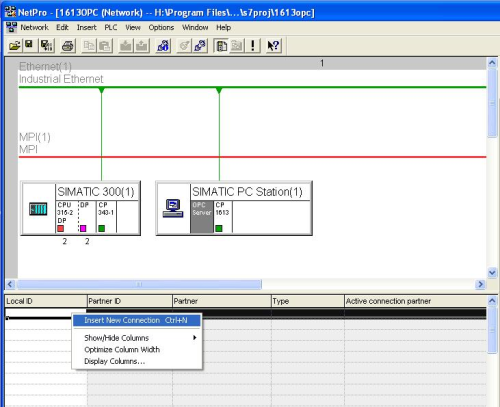
图23: 在网络配置(NetPro) 中添加新连接
7) 如果在同一STEP 7 项目中,所要连接的PLC 站已经组态完成,即PLC 以太网通讯处理器(CP343-1或CP443-1 )网络已经使能,在选择“ Insert New Connection” 后,连接会自动创建,需确认连接属性即可。

图24:S7 连接属性设置及确认
8) 确认所有配置后,已建好的S7 连接就会显示在连接列表中。点击编译存盘按钮或选择Network>Save and Compile, 如得到No error 的编译结果,则正确组态完成。这里编译结果信息非常重要,如果有警告信息(Warning )显示在编译结果对话框中, 这仅仅是一条信息。但如果有错误信息(error Message),说明组态不正确,是不能下载到PC Station 中的。
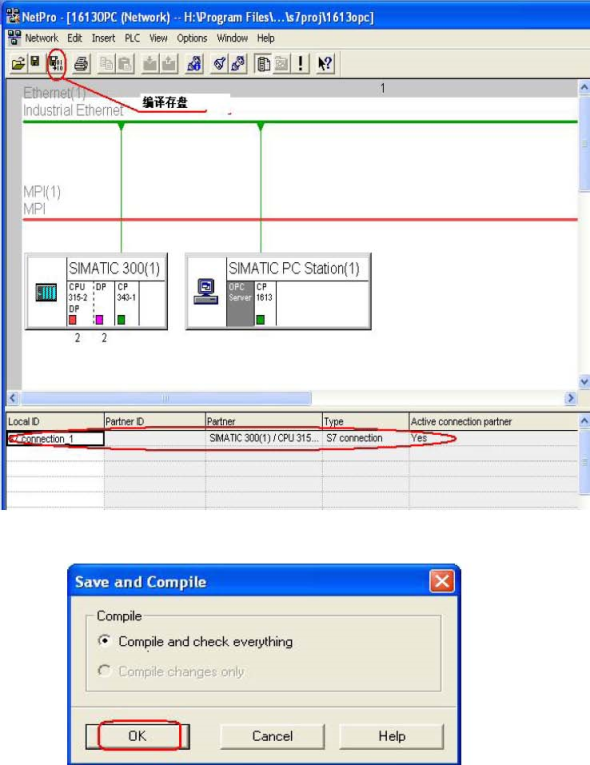
图25: 组态编译存盘
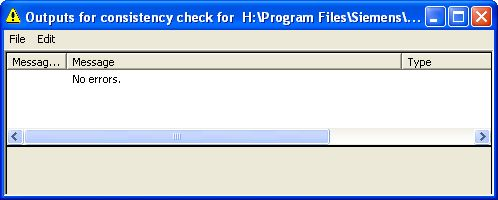
图26: 编译结果
步骤四:组态下载
1) 完成PC 站组态后,即可在NetPro 窗口点击功能按钮栏中下载按钮将组态下载到PC
站中。需注意的是, 下载过程中会删除已有相关组件的数据, 新的组态数据将被下载
到PC 机。点击OK 执行下载。
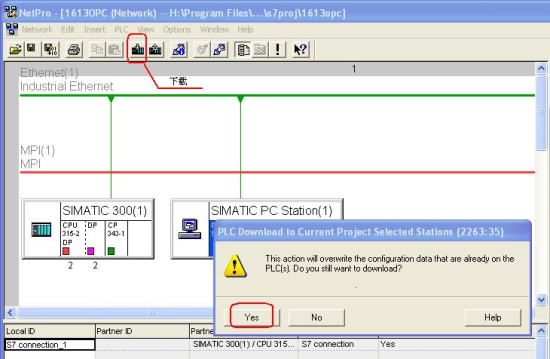
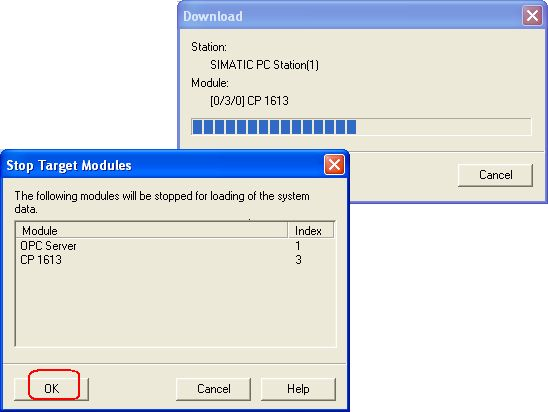
图27:组态下载
2) 下载完成后,可以打开Station Configuration Editor 窗口检查组件状态。下图为正确状态显示画面。OPC Server 插槽Conn 一栏一定要有连接图标,此项说明连接激活。(Simatic Net 软件版本V6.1 或V6.0 版本无此状态栏)
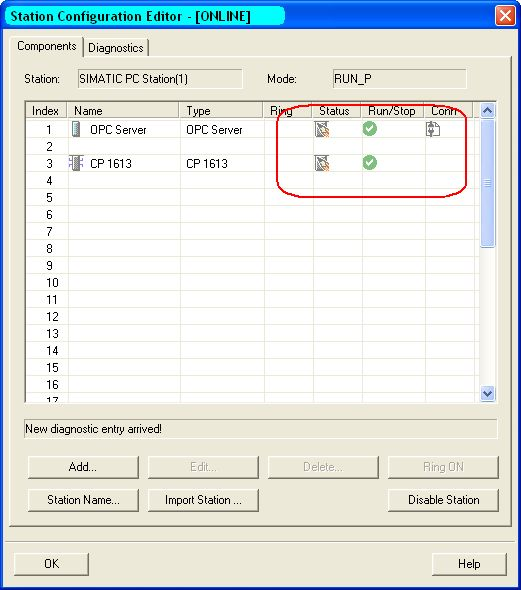
图28: PC Station 运行状态
步骤五:数据通讯的测试-OPC Scout
OPC Scout 工具随Simatic Net 软件一起提供,当完成PC Station 组态下载后,可用此工具进行OPC Server 和PLC 的数据通讯测试。
1) 打开OPC Scout,(Start>SIMATIC>SIMATICNet>OPC Scout)如图21 双击“OPC SimaticNet”在随之弹出的“ADD Group”对话框中输入组名,本例命名为“1613”。点击OK 确认。
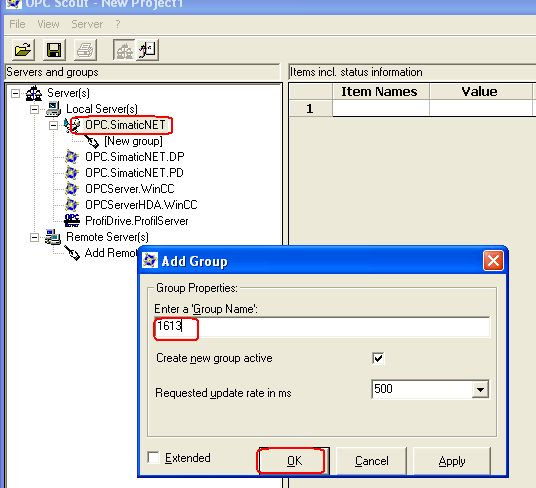
图29: 在OPC Scout 中添加一个组“1613”
2) 双击已添加的连接组(1613),即弹出“OPC Navigator” 对话框, 此窗口中显示在Configuration Console 所激活的连接协议。双击“S7”,在PC Station 组态NetPro 中所建的连接名会被显示(S7 connection_1)。双击此连接,即可出现有可能被访问的对象树(objects tree),在PLC CPU 中已存在的DB 块也会出现。双击任意所需访问的PLC 数据区都可建立标签变量。这里以DB 区为例。双击DB 如果所显示的DB 块有红叉标记,这并无问题。只要再次双击“New Definition”“Define New Item ”对话框即被打开。可在此定义标签变量与数据类,型。注:Datatype 、Address 、No.Value 参数必须定义,No.Value 是指数据长度。定义完成后,点击OK 确认。
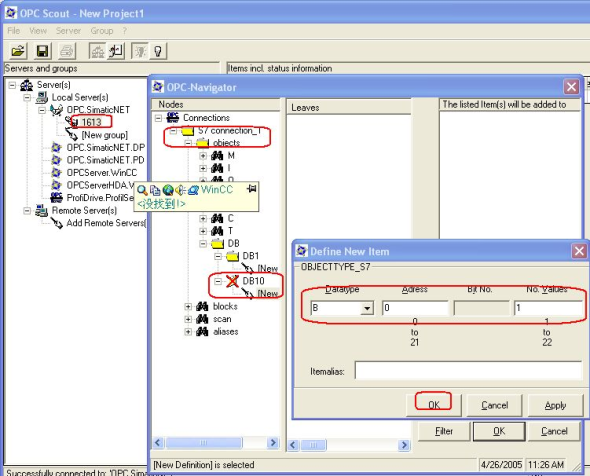
图30: 定义条目及标签变量
3) 在“Define New Item” 中点击确认后, 新定义的条目即显示在OPC Navigator 的中间窗口。点击“OK”就可将此条目移到OPC-Navigator 的右侧窗口,再点击OK 按钮就可将此条目连接到OPC Server。
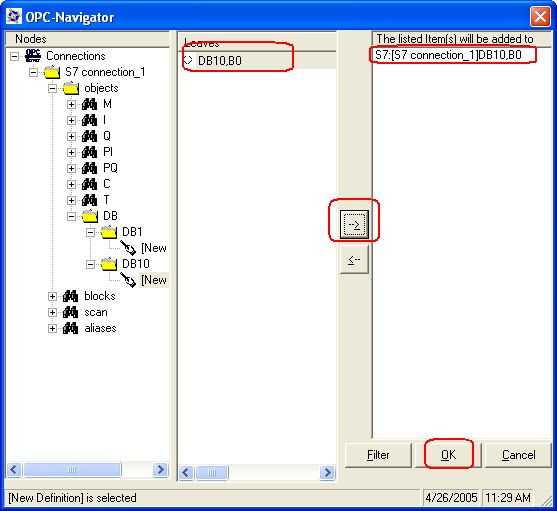
图31: 建立定义条目与OPC Server 连接
4) 上一步确认后,所定义的条目(Item )即嵌入到OPC Scout 中。如果“Quality” 显示“good”,则OPC Server 与PLC 的S7 连接已经建立,也就意味着可以对标签变量进行读写 操作。
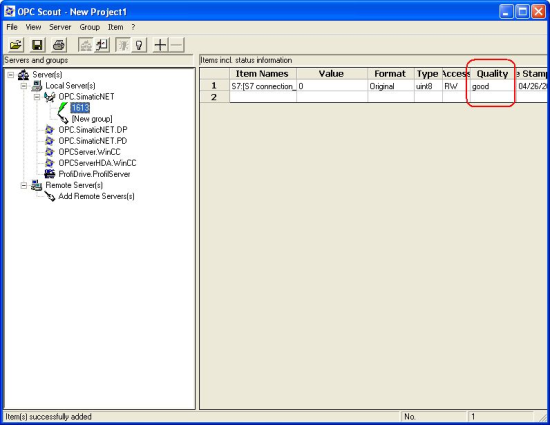
图32:OPC Scout 与OPC Server 的连接
双击条目的“Value ”栏,即可在“Write Value(s) to the Item(s)” 窗口中对有关条目进行写操作
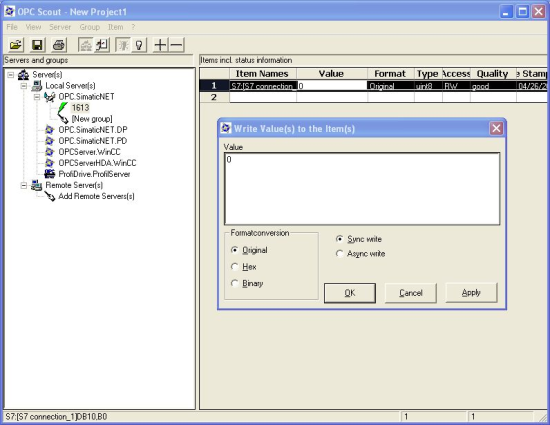
图33:写操作
三. PC 站组态与OPC Server 通讯过程中常见问题的解释
1. 在执行PC Station 组态下载过程中,可能会出现“Cannot reach station manager ”的错误信息提示,可能的原因如下:
1) Set PG/PC Interface 或Configuration Console 中,S7 Online Access Points 应指向
PC Internal(Local)。
2) 虚拟PC 站的名称与STEP 7 或NCM PC 项目中建立PC 站的名称不符。
3) 虚拟PC 站组件(CP 卡、OPC 或Application)插槽号与STEP 7 或NCM PC 项
目组态中的插槽号不同。
详细说明可以访问 www.ad.siemens.com.cn/service , 选择技术资源中的产品支持
ID:12033912
2. OPC Scout 的OPC-Navigator 窗口中, 红色的叉的含义时什么?Simatic Net 软件的OPC 客户端(OPC Scout) 提供了使用OPC Navigator 来浏览OPC 服务器的地址区域的选项。这里可以看到OPC 服务器中已有地址的已知变量。如果变量还,没有定义,相对应的地址图标就以红色的叉标注。只要双击“New Definition”“Define New Item”对话框即被打开。可在此定义标签变量,当OPC Server 再次连接时,这些变量即被OPC 接收, 红叉即消失。所以红叉并不是错误信息,仅是没有定义OPC 变量的提示。
详细说明可以访问 www.ad.siemens.com.cn/service , 选择技术资源中的产品支持
ID:8763769
3. SIMATIC NET 软件兼容性列表 详细说明可以访问 www.ad.siemens.com.cn/service, 选择技术资源中的产品支持,在英文界面的搜索引擎中,键入关键词“Compatibility list”, 即可得到相关产品兼容性的常见问题列表,您可点击所需条目进入具体内容页面下载文档。
关键词
以太网,OPC 服务器,S7连接,CP1613
无滤波器 380-480V变频器6SE64402UD137AA1
-
姓名:

-
联系手机:

-
需求量:
-
固话电话:
-
联系邮箱:
-
所在单位:

我想了解:《无滤波器 380-480V变频器6SE64402UD137AA1》的详细信息.请商家尽快与我联系。
 首页
首页

